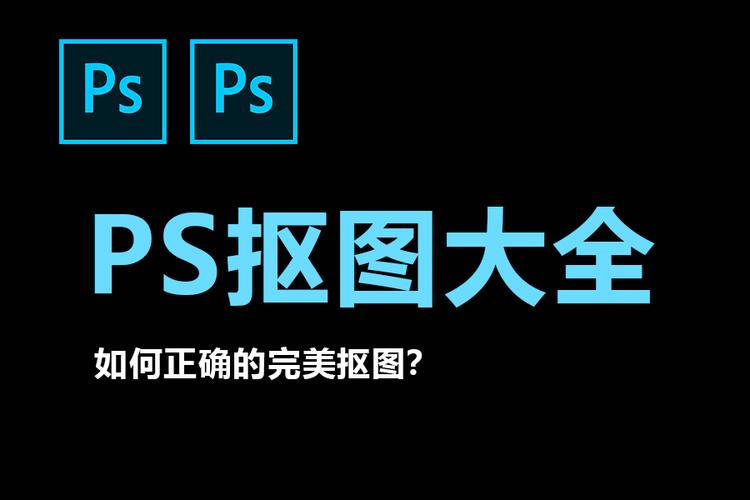viewport meta标签如何优化移动设备页面显示?通过设置width=device-width和initial-scale=1.0,确保页面适应设备宽度且初始不缩放。1. 设置width=device-width避免页面变形。2. 设置initial-scale=1.0确保初始不缩放。3. 使用maximum-scale和user-scalable控制缩放和用户交互。

引言
当我们谈论如何优化页面在移动设备上的显示时,viewport meta标签无疑是我们工具箱中最强大的工具之一。无论你是刚接触网页开发的新手,还是已经在这一领域深耕多年的老手,都无法忽视viewport meta标签对提升移动端用户体验的巨大影响。在这篇文章中,我将与你分享如何利用viewport meta标签来优化页面显示,从基础知识到高级技巧,甚至是一些我亲身经历的“踩坑”经验,希望能为你提供一些实用的指导。
通过阅读这篇文章,你将学会如何设置viewport meta标签,理解其工作原理,掌握一些常见的用法和优化策略,同时还会了解到一些可能遇到的挑战和解决方案。
基础知识回顾
在深入探讨viewport meta标签之前,让我们先回顾一下与之相关的基本概念。viewport指的是浏览器窗口中用于显示网页内容的区域。在桌面浏览器中,这个区域通常与屏幕大小一致,但在移动设备上,情况就复杂多了。
移动设备的屏幕较小,为了让桌面网站在移动设备上也能正常显示,浏览器会自动缩放页面内容。这种缩放有时会导致页面布局混乱、字体过小等问题,而viewport meta标签正是用来解决这些问题的工具。
核心概念或功能解析
viewport meta标签的定义与作用
viewport meta标签的作用在于告诉浏览器如何调整页面内容以适应移动设备的屏幕。它通常放在html文档的
部分,以下是一个基本的示例:
<meta name="viewport" content="width=device-width, initial-scale=1.0">
这个标签的content属性中包含了几个关键的参数:
- width=device-width:设置viewport的宽度为设备的宽度,确保页面不会因为缩放而变形。
- initial-scale=1.0:设置初始缩放比例为1.0,即不进行缩放。
工作原理
当浏览器加载一个网页时,它会首先读取HTML文档的头部信息。如果发现了viewport meta标签,浏览器会根据其设置调整页面的显示方式。例如,width=device-width会让浏览器将viewport的宽度设置为设备的物理宽度,这样就能避免不必要的缩放。
在实际应用中,viewport meta标签的设置还会影响页面的缩放、用户缩放能力、以及页面的最大和最小缩放比例等。这些设置可以帮助开发者更好地控制页面在不同设备上的显示效果。
使用示例
基本用法
最常见的viewport meta标签设置如下:
<meta name="viewport" content="width=device-width, initial-scale=1.0">
这个设置可以确保页面在移动设备上以最佳方式显示。width=device-width确保viewport的宽度与设备宽度一致,initial-scale=1.0确保初始缩放比例为1.0。
高级用法
有时候,我们需要更精细地控制页面的显示效果。比如,某些情况下我们希望限制用户的缩放能力,或者设置页面的最大和最小缩放比例。以下是一个更复杂的示例:
<meta name="viewport" content="width=device-width, initial-scale=1.0, maximum-scale=1.0, user-scalable=no">
在这个例子中,maximum-scale=1.0设置了页面的最大缩放比例为1.0,user-scalable=no则禁止了用户手动缩放页面。这种设置在某些需要严格控制页面显示的场景下非常有用,比如一些移动应用的内嵌网页。
常见错误与调试技巧
在使用viewport meta标签时,常见的问题包括:
- 设置不当导致页面变形:如果没有正确设置width=device-width,可能会导致页面在某些设备上显示不正常。
- 缩放问题:如果没有正确设置initial-scale,可能会导致页面初始显示时出现缩放问题。
解决这些问题的方法包括:
- 仔细检查viewport meta标签的设置,确保其符合预期效果。
- 在不同设备上进行测试,确保页面在各种设备上都能正确显示。
- 使用浏览器的开发者工具查看viewport的实际设置,帮助调试和优化。
性能优化与最佳实践
在实际应用中,如何优化viewport meta标签的设置以提升页面的性能和用户体验呢?以下是一些建议:
- 避免过度缩放:过度的缩放会影响页面的加载速度和用户体验,尽量避免设置过大的initial-scale或maximum-scale。
- 考虑用户需求:根据具体应用场景,合理设置user-scalable属性。比如,在一些需要用户手动缩放的场景下,应该允许用户缩放。
- 跨设备兼容性:确保viewport meta标签的设置在不同设备上都能正常工作,必要时可以使用媒体查询来进行设备特定优化。
在我的开发经验中,我曾经遇到过一个项目,由于没有正确设置viewport meta标签,导致页面在某些设备上显示异常。经过一番调试和优化,最终通过设置width=device-width, initial-scale=1.0解决了问题。这让我深刻认识到,viewport meta标签的正确设置对于提升移动端用户体验是多么重要。
总之,viewport meta标签是优化移动端页面显示的关键工具。通过合理设置和优化,我们可以显著提升用户体验,确保页面在各种设备上都能完美呈现。希望这篇文章能为你提供一些有价值的指导和启发。